当您安装了V4.0版本以上的服务器安全狗后,就会发现在桌面的右下角会出现一个“悬浮窗口”。该窗口直观的为用户提供了:CPU使用率、网络流量、上传和下载流量的信息,如图所示:

图1
若用户想详细的了解悬浮窗口的信息,只需将鼠标移动到悬浮窗口上,左键单击,便可弹出整个详细的信息窗口,包含了:网络流量图、防火墙监控、拦截IP、放行IP,可以便捷查询服务器的情况。如图所示:
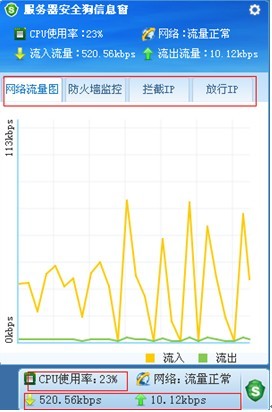
图2
拦截IP模块显示的是被服务器安全狗防火墙设置的规则拦截下来的IP,该IP会自动被拦截到这个列表中。在拦截IP功能界面中,我们可以直观的看到拦截的IP地址、本机端口、地理位置、拦截类型等详细的拦截信息,如图所示:
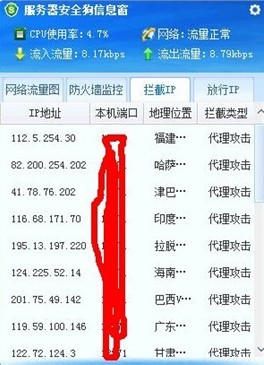
图3
如果需要对拦截的ip做些操作,用户可以选中拦截的IP,然后右键点击,该信息框便会弹出一个对话框,可根据需要对拦截的ip做处理(该对话框的功能包括:全选、取消选择、删除、添加到超级白名单、添加到超级黑名单、搜索等功能),例如用户要将此拦截的IP添加到超级黑名单中。如图所示:
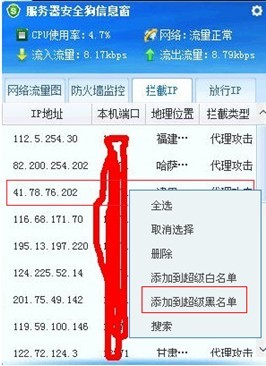
图4
放行IP是指将指定的IP添加超级白名单或者超级黑名单列表中,这边的ip指的是针对服务器的访问ip。同时也支持对IP搜索功能。在放行ip功能界面中,我们也可以直观的看到IP地址、本机端口、地理位置、放行原因等详细的拦截信息,为用户提供信息判断,如图所示:

图5
同时,用户还可以根自己的实际使用情况对“悬浮窗口”设置。将鼠标移动到悬浮窗口上,右键点击,便可弹出对话框,用户可根据需求,对各功能进行设置。下图是悬浮窗透明度的设置:
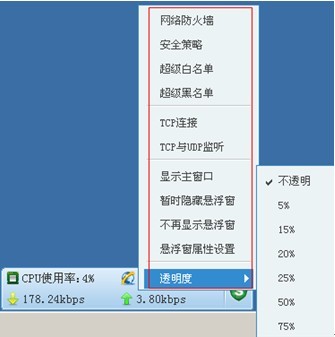
图6.悬浮窗口透明度设置
点击悬浮窗的属性设置,用户可以根据需求进行相应的设置,如密码设置、系统设置、悬浮窗口、升级中心的设置等。
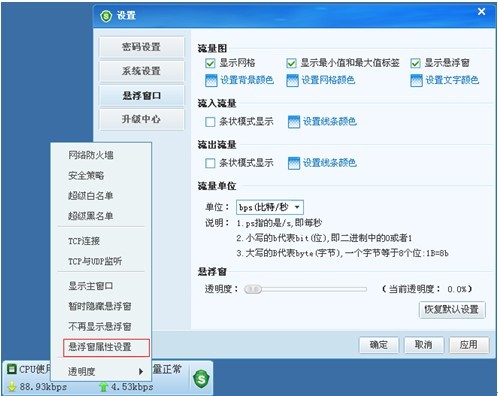
图7.悬浮窗属性设置
当用户遇到特殊情况需要关闭悬浮窗时,用户可以选择“不再显示悬浮窗”或者“暂时隐藏悬浮窗”进行关闭。当需要再显示时,可以右击桌面的右下角服务器安全狗图标,选择“显示悬浮窗”功能,即可显示回来。
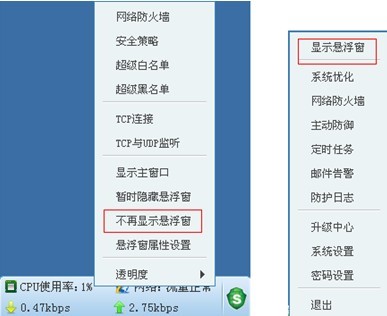
图8.关闭与显示悬浮窗
同时,用户也还可以使用悬浮窗功能,进入服务器安全狗主界面。如图所示:
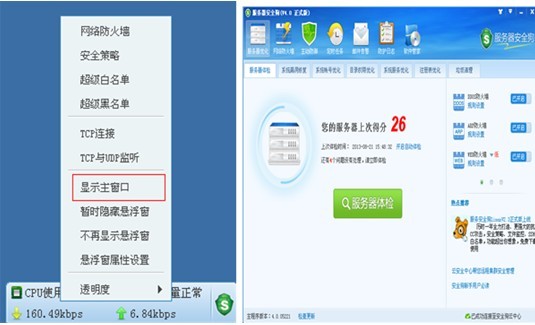
图9.显示主窗口
与“显示主窗口”功能项相同,用户可以利用此快捷方式,进入到服务器安全狗TCP连接和TCP与UDP监听功能界面进行相关的查看和设置。如图所示:
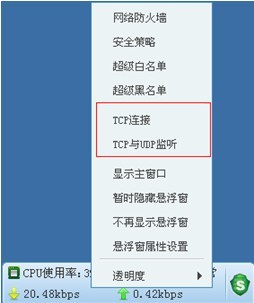
图10.显示服务器安全狗中的TCP连接和TCP与UDP监听界面
同时,用户也可利用此进入到服务器安全狗网络防火墙、安全策略等界面进行相关的查看和设置。如图所示:
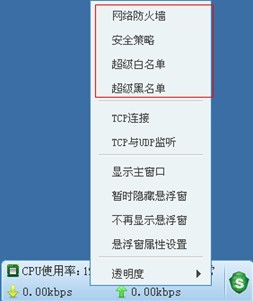
图11.显示服务器安全狗中防火墙功能界面及相应功能界面
通过服务器安全狗的悬浮窗功能,用户可以很直观查看到服务器的相关情况,对用户来说是一个非常便捷的功能。





















 1万+
1万+











 被折叠的 条评论
为什么被折叠?
被折叠的 条评论
为什么被折叠?








